-
-
-
Опрос с просмотром ников голосовавших
Спасибо, не доглядел.
-
Опрос с просмотром ников голосовавших
Здравствуйте. Нужен "открытый" опрос с возможностью просмотра ников форумчан, кто за какой вопрос проголосовал. Подскажите есть ли такой?
-
-
Конфликт jquery с lightbox
Было бы идеально если бы кто-нибудь показал пример как использовать его и куда вставлять
-
Конфликт jquery с lightbox
Почему то при подключении скрипта библиотеки <script type="text/javascript" src="https://ajax.googleapis.com/ajax/libs/jquery/1.7.2/jquery.min.js"></script> на форуме перестают открываться картинки. Как можно решить данную проблему?
-
Импорт RSS потока
Версия форума 3.4.4. При импорте RSS каждая запись публикуется как новая тема. Можно ли сделать так, что все записи публиковались в одной теме? И это нужно сделать не со всеми потоками RSS, а только с одним.
-
-
Member Map
Такая же ошибка: "The API Key for your map service is empty. Please correct this in your ACP." В чем проблема?
-
Live Streams 1.0.1
Заходите в свою БД, находите таблицу с именем ваш_префикс_sod_lstreams_comments Под №9 будет строка - comment_text, ставите галочку и нажимаете на карандаш (изменить) Вместо кодировки latin1_swedish_ci выбираете utf8_general_ci Сохраняете, проверяете. Тоже самое, по необходимости, можно проделать с таблицами sod_lstreams и sod_lstreams_ratings.